So installieren Sie Netflix auf einem gerooteten oder entsperrten Android-Gerät
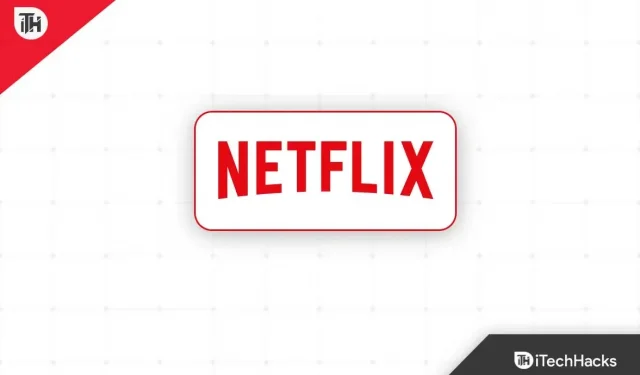
Netflix ist einer der beliebtesten und führenden Online-Streaming-Dienste mit einem kostenpflichtigen Abonnement, das exklusive Fernsehsendungen, Filme, Anime, Dokumentationen usw. umfasst. Benutzer von Android-Geräten begannen mit der Verwendung von Netflix, nachdem sie den Bootloader mit einem VPN gerootet oder entsperrt hatten. Aber Netflix hat VPN-Dienste sowie gerootete und vom Bootloader entsperrte Android-Geräte blockiert. Jetzt fragen Sie sich vielleicht, wie Sie Netflix auf einem gerooteten oder entsperrten Android-Gerät installieren.
VPN-Dienste bieten mehrere regionale Server, mit denen Sie Ihr Gerät problemlos mit ausgewählten Regionen verbinden können, sodass Sie auf geografisch eingeschränkte Inhalte von Streaming-Diensten wie Netflix zugreifen können. Aber das gefiel dem Unternehmen nicht und es begann, VPN-Dienste auf seinen Servern auf der ganzen Welt auf die schwarze Liste zu setzen, um VPN-Benutzer am Zugriff auf geografisch eingeschränkte Inhalte zu hindern.
Das Unternehmen erweiterte daraufhin auch das Limit für gerootete und vom Bootloader entsperrte Android-Geräte, was die Installation der Netflix-App verhinderte. Dies bedeutet, dass Sie jedes Mal, wenn Sie versuchen, Netflix aus dem Google Play Store auf Ihrem gerooteten oder entsperrten Android-Gerät zu installieren, Folgendes tun: es wird nicht installiert. Machen Sie sich keine Sorgen, wenn Sie auch ein gerootetes Telefon oder einen entsperrten Bootloader verwenden.
Warum ist Netflix für gerootete oder entsperrte Android-Geräte nicht verfügbar?
Immer wenn eine Fehlermeldung erscheint, heißt es: „Diese App ist nicht mehr mit Ihrem Gerät kompatibel.“ Weitere Informationen erhalten Sie von den Entwicklern im Google Play Store. Dies bedeutet, dass entweder die installierte Version von Netflix beschädigt ist oder die App nicht über den Play Store auf einem bestimmten Gerät installiert werden kann. Hier bezieht es sich also auf einen entsperrten Bootloader oder ein gerootetes Gerät ohne Installation.
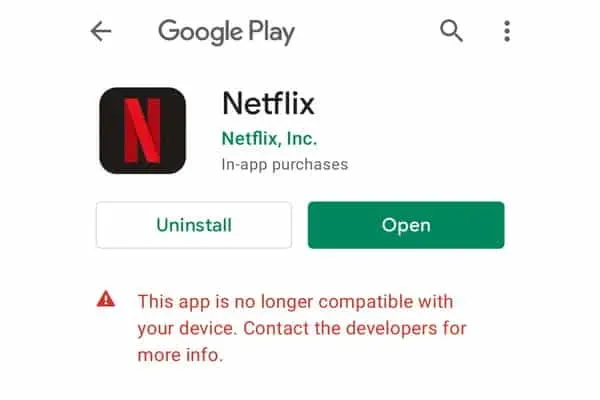
Es ist erwähnenswert, dass die Netflix-App oder der Netflix-Dienst sowohl auf gerooteten als auch auf entsperrten Android-Geräten weiterhin verfügbar ist. Sie müssen lediglich die APK-Datei über eine Drittanbieterquelle herunterladen und können dann ganz einfach mit der Verwendung der Netflix-App beginnen.
Wenn Sie nun Ihr Android-Telefon über Magisk gerootet haben, stehen die Chancen gut, dass Sie Netflix ohne größere Probleme installieren und verwenden können. Netflix testet grundsätzlich die SafetyNet-Sicherheitsfunktion auf einem gerooteten Android-Gerät, um sicherzustellen, dass keine Probleme mit einer potenziellen Bedrohung für das Sicherheitsprotokoll vorliegen.
Smartphone-OEMs bieten keine offizielle Unterstützung für das Rooten oder Entsperren des Bootloaders auf ihren Android-Geräten, da das Risiko von Sicherheitsverletzungen und dem Verlust von Benutzerdaten besteht. Durch das Entsperren des Bootloaders werden Gerätedaten und Sicherheitsvorkehrungen in einem erheblichen Umfang offengelegt, den wir nicht leugnen können.
Um Android jedoch anzupassen und Subsysteme verwalten zu können, führen viele Hauptbenutzer oder Entwickler das Entsperren und Rooten des Bootloaders durch. Deshalb prüft Netflix auch, ob Ihr Android-Gerät den SafetyNet-Check besteht oder nicht.
Mit der Veröffentlichung der Netflix-Version 5.0 hat das Unternehmen beschlossen, den Google Widevine DRM-Inhaltsschutz und die maximale Wiedergabeauflösung für gerootete oder entsperrte Android-Geräte fortzusetzen. Dies führt letztendlich zu verheerenden Problemen bei der Installation und Wiedergabe von Netflix auf Geräten, die gerootet sind oder über einen entsperrten Bootloader verfügen.
Installieren Sie Netflix auf einem gerooteten oder entsperrten Android-Gerät
Glücklicherweise gibt es eine Möglichkeit, die APK-Datei der Netflix-App auf Ihr gerootetes oder entsperrtes Android-Telefon herunterzuladen, wodurch das Installations- und Wiedergabequalitätsproblem behoben werden sollte. Wir sagen noch einmal: Wenn Sie Ihr Telefon bereits über Magisk gerootet haben, befolgen Sie einfach diese Schritte.
- Zunächst sollten Sie hier die APKMirror-Website für Netflix besuchen.
- Laden Sie jetzt die neueste Netflix-APK herunter.
- Navigieren Sie nach dem Herunterladen unbedingt über den Dateimanager zum Ordner „Downloads“. [Wenn Sie es in ein anderes Verzeichnis heruntergeladen haben, gehen Sie dorthin]
- Klicken Sie auf die Netflix-APK, die Sie gerade auf Ihr Telefon heruntergeladen haben.
- Wenn im Popup-Fenster die Meldung „Installation blockiert“ angezeigt wird, klicken Sie auf „Einstellungen“.
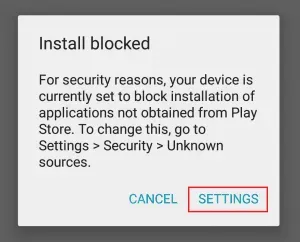
- Klicken Sie auf die Registerkarte „Sicherheit“, um zur Seite „Unbekannte Quellen“ zu gelangen.
- Anschließend müssen Sie „Nur diese Installation zulassen“ auswählen, um sie zu aktivieren.
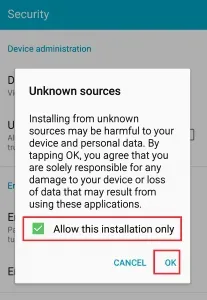
- Klicken Sie auf OK, um Ihre Änderungen zu speichern.
- Klicken Sie anschließend erneut auf die Netflix APK-Datei und wählen Sie „Installieren“.
- Warten Sie, bis der Installationsvorgang abgeschlossen ist, und klicken Sie dann auf Öffnen.
- Melden Sie sich bei Ihrem Netflix-Konto an und fertig.
So schauen Sie Netflix in HD auf gerooteten Android-Geräten (WideWine L1-Unterstützung)
Machen Sie sich keine Sorgen, wenn Sie Widevine L3 DRM-Unterstützung auf Ihrem gerooteten Android-Telefon erhalten und die Streaming-Auflösung auf 720p-Qualität (SD) beschränkt ist. Sie können die folgenden Schritte ausführen, um die Netflix-App mithilfe der Magisk-Root-Berechtigung einfach zu reparieren und HD-Streaming-Berechtigungen einschließlich Widevine L1 DRM-Unterstützung anzubieten.
Natürlich müssen Sie den Bootloader entsperren und Root-Zugriff auf Ihrem Android-Gerät haben, um diese Methode abzuschließen.
Notiz. Bedenken Sie, dass die Lucky Patcher-App eine ziemlich mächtige und gefährliche App ist, die die Netflix-App beschädigen kann. Setzen Sie es also mit Bedacht ein. iTechHacks ist nicht für etwaige Probleme verantwortlich.
- Laden Sie die Lucky Patcher Installer (APK)-App für Ihr Gerät herunter und installieren Sie sie.
- Starten Sie die App und gewähren Sie dann Magisk-Root-Berechtigungen.
- Scrollen Sie nun nach unten zur Netflix-App und klicken Sie darauf, um sie auszuwählen.
- Wählen Sie dann das Patch-Menü aus der Dropdown-Liste aus.
- Klicken Sie in der Liste auf „Benutzerdefinierter Patch“.
- Klicken Sie dann auf „Übernehmen“ und warten Sie, bis der Korrekturvorgang abgeschlossen ist.
- Danach müssen Sie die Patcher-Anwendung beenden.
- Gehen Sie dann zum Menü „Einstellungen“ und klicken Sie auf „Apps“ und dann auf „App-Info“.
- Hier müssen Sie Netflix aus der Liste auswählen und auf „Speicher und Cache“ klicken.
- Klicken Sie unbedingt auf „Speicher löschen“ und dann auf „Daten löschen“ (falls Sie dazu aufgefordert werden).
- Klicken Sie nun auf „Cache leeren“ und starten Sie Ihr Gerät neu, damit die Änderungen wirksam werden.
- Starten Sie abschließend die Netflix-App erneut, melden Sie sich bei Ihrem Konto an und beginnen Sie mit der Wiedergabe von Inhalten in HD-Auflösung.
Hier ist es also. Wenn Sie es geschafft haben, die Netflix APK-Datei mit einem entsperrten oder gerooteten Bootloader auf Ihr Android-Gerät herunterzuladen, teilen Sie uns dies bitte in den Kommentaren mit. Vergessen Sie nicht zu erwähnen, wie es mit und ohne VPN funktioniert.



Schreibe einen Kommentar